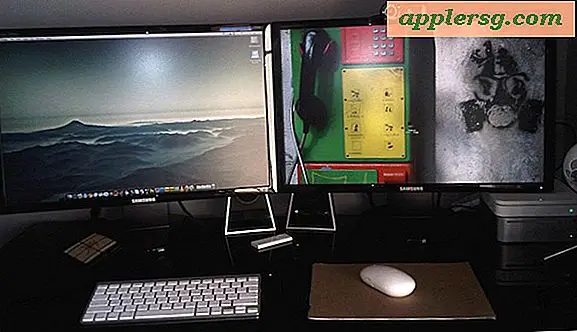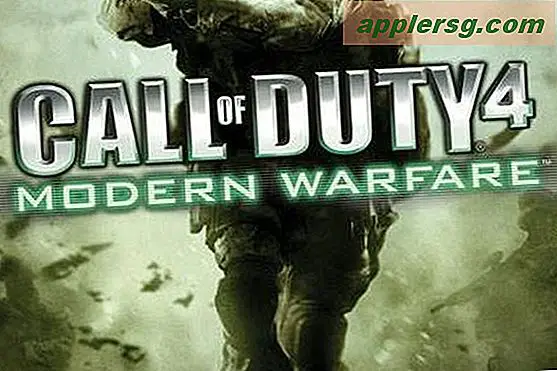iOS 10 Langsam auf iPhone oder iPad? Hier erfahren Sie, wie Sie es beschleunigen können

Ist Ihr iPhone oder iPad nach der Aktualisierung auf iOS 10 langsam? Warum läuft iOS 10 so langsam? Vielleicht fühlt sich sogar das iPhone heiß an und Animationen sind verzögert, warum? Einige Benutzer können diese Fragen haben, nachdem sie ihr iPhone oder iPad auf iOS 10 aktualisiert haben, da einige meinen, dass iOS 10 langsamer läuft als iOS 9.
Wenn du meinst, dass iOS 10 dein iPhone oder iPad träge oder stockig gemacht hat, lies weiter und lerne, was vor sich geht, und auch ein paar Tipps, um das Gerät ein wenig schneller zu machen.
iPhone Langsam? iPhone heiß? iPad Lagging? Warten!
Bevor Sie sich mit den folgenden Tipps beschäftigen, sollten Sie warten. Ja wirklich, Geduld allein kann oft das Problem beheben. Das klingt vielleicht komisch, aber oft lässt man die Zeit einfach verstreichen lassen, um das langsame iPhone oder das langsame Verhalten des iPad zu lösen, da das Gerät Wartungsarbeiten durchführt und die Dinge nach dem Update auf iOS 10 neu indiziert. Das Warten kann besonders effektiv sein, wenn das iPhone oder iPad sich heiß anfühlt, weil ein warmes Gerät oft anzeigt, dass die iOS-Systemsoftware im Hintergrund eine CPU-intensive Aktivität auf dem Gerät ausführt, normalerweise mit Spotlight, Fotos und anderen ähnlichen Suchfunktionen. Dies kann nur wenige Minuten oder mehrere Stunden dauern, abhängig davon, wie viel Material sich auf dem Gerät befindet.
Das anfängliche träge Verhalten, das bei einem größeren iOS-Update auftritt, löst sich normalerweise innerhalb weniger Stunden auf. Ja, es dauert ein wenig länger mit iOS 10, weil iOS 10 ein paar einzigartige Funktionen mit Fotos Alben und Gesichtserkennung hat, was bedeutet, dass die träge Aktivität oder heiße Hardware länger als üblich bestehen kann. Wenn Sie ein Gerät für ein paar Stunden sitzen lassen und es nicht verwenden (was häufig der Grund ist, das iOS 10-Update vor dem Schlafengehen zu installieren und es über Nacht zu lassen), sollten Sie diese Art langsamer Leistung normalerweise beheben.
Wirklich, wenn Sie das iPhone oder iPad nicht für eine Weile ungenutzt hängen lassen, sollten Sie das tun. Sie werden wahrscheinlich feststellen, dass das heiße iPhone abgekühlt ist und die träge Leistung sich dramatisch beschleunigt hat.
Wie man langsames iOS 10 beschleunigt
Angenommen, Sie befolgten den oben genannten Ratschlag, um eine Weile zu warten und das iPhone oder iPad einstecken und es für ca. 8 bis 12 Stunden unbenutzt zu lassen (perfekt für über Nacht, während Sie schlafen), können Sie die folgenden Tipps befolgen, um iOS 10 zu beschleunigen iPhone, iPad oder iPod touch.
Aktivieren Sie Bewegung reduzieren
Wenn du die schlauen Zoom- und Ziehbewegungseffekte ausschaltest, kannst du jedes iOS 10-Gerät beschleunigen:
- Öffnen Sie die App Einstellungen
- Gehen Sie zu "Allgemein" und zu "Zugänglichkeit" und dann zu "Bewegung reduzieren" und schalten Sie diese ein

Beachten Sie, dass die Funktion "Bewegung reduzieren" auch die meisten ausgefallenen neuen Nachrichteneffekte ausschaltet.
Schneiden Sie visuelle Effekte mit reduzierter Transparenz
Eine weitere Möglichkeit, visuelle Effekte zu reduzieren, besteht in der Reduzierung der Transparenz, die die Interaktion mit Control Center, dem Sperrbildschirm und Benachrichtigungen beschleunigen kann, indem die durchscheinenden Oberflächenelemente reduziert werden:
- Öffnen Sie die App Einstellungen
- Gehen Sie zu "Allgemein" und zu "Eingabehilfen" und dann zu "Kontrast erhöhen" und aktivieren Sie die Einstellung "Transparenz reduzieren"

Deaktivieren Sie Hintergrund-App-Aktualisierung
Background App Refresh verwendet Systemressourcen, um Apps im Hintergrund zu verwalten. Wenn diese Funktion deaktiviert wird, werden Aktivitäten reduziert und die Leistung auf einem schwerfälligen Gerät verbessert.
- Gehe zu "Einstellungen" und "Allgemein" und "Hintergrund App Refresh"
- Schalten Sie die Funktion vollständig aus

Ausschalten Hintergrund App Refresh erhöht auch die Akkulaufzeit auf vielen Geräten, das ist ein schöner zusätzlicher Bonus.
Freier Speicherplatz
Sie sollten sicher sein, dass auf dem Gerät ausreichend Speicherplatz zur Verfügung steht, da iOS eine unzureichende Leistung erbringt und sich merkwürdig verhält, wenn der Speicher knapp ist. Ziel ist es, wenn möglich immer mindestens 1 GB zur Verfügung zu haben.
Sie können diese sechs Tipps befolgen, um Speicherplatz in iOS freizugeben, wenn Sie nicht sicher sind, wo Sie anfangen sollen. Am ehesten möchten Sie jedoch alte Apps löschen, Musik reduzieren und Bilder und Videos vom Gerät übertragen.
Neustart
Tun all die oben genannten und die Dinge sind immer noch langsam? Versuchen Sie, das iPhone, iPad oder iPod touch neu zu starten. Ja wirklich, manchmal hilft nur ein Neustart, um die Dinge zu beschleunigen.
Alles andere scheitert? Wiederherstellen oder Zurücksetzen auf Werkseinstellungen
Wenn Sie alle oben genannten Schritte durchgeführt haben und die Dinge noch immer langsam sind, sollten Sie die Wiederherstellung mit iTunes durchführen. Dies kann helfen, Gruft und Cache auf dem Gerät zu löschen und manchmal die Leistung zu verbessern.
Ein anderer Ansatz besteht darin, auf die Werkseinstellungen zurückzusetzen, wodurch alles vom Gerät gelöscht und neu eingerichtet wird. Sie können dann die Leistung testen, ohne etwas darauf zu haben, und die Daten aus einer Sicherung wiederherstellen, die vor dem Zurücksetzen erstellt wurde.
Stellen Sie sicher, dass Sie Ihr Gerät sichern, bevor Sie es wiederherstellen oder zurücksetzen. Wenn Sie nicht sichern, verlieren Sie Ihre Daten.
Natürlich, wenn Sie es vollkommen unerträglich finden, können Sie iOS 10 immer wieder auf iOS 9.3.5 zurückstufen, wenn Sie sich schnell genug bewegen, während iOS 9 immer noch von Apple signiert wird.
-
Läuft Ihr iPhone oder iPad mit iOS 10 langsam? Haben die obigen Tipps funktioniert, um es zu beschleunigen? Haben Sie weitere Vorschläge oder Feedback? Lassen Sie es uns in den Kommentaren unten wissen.